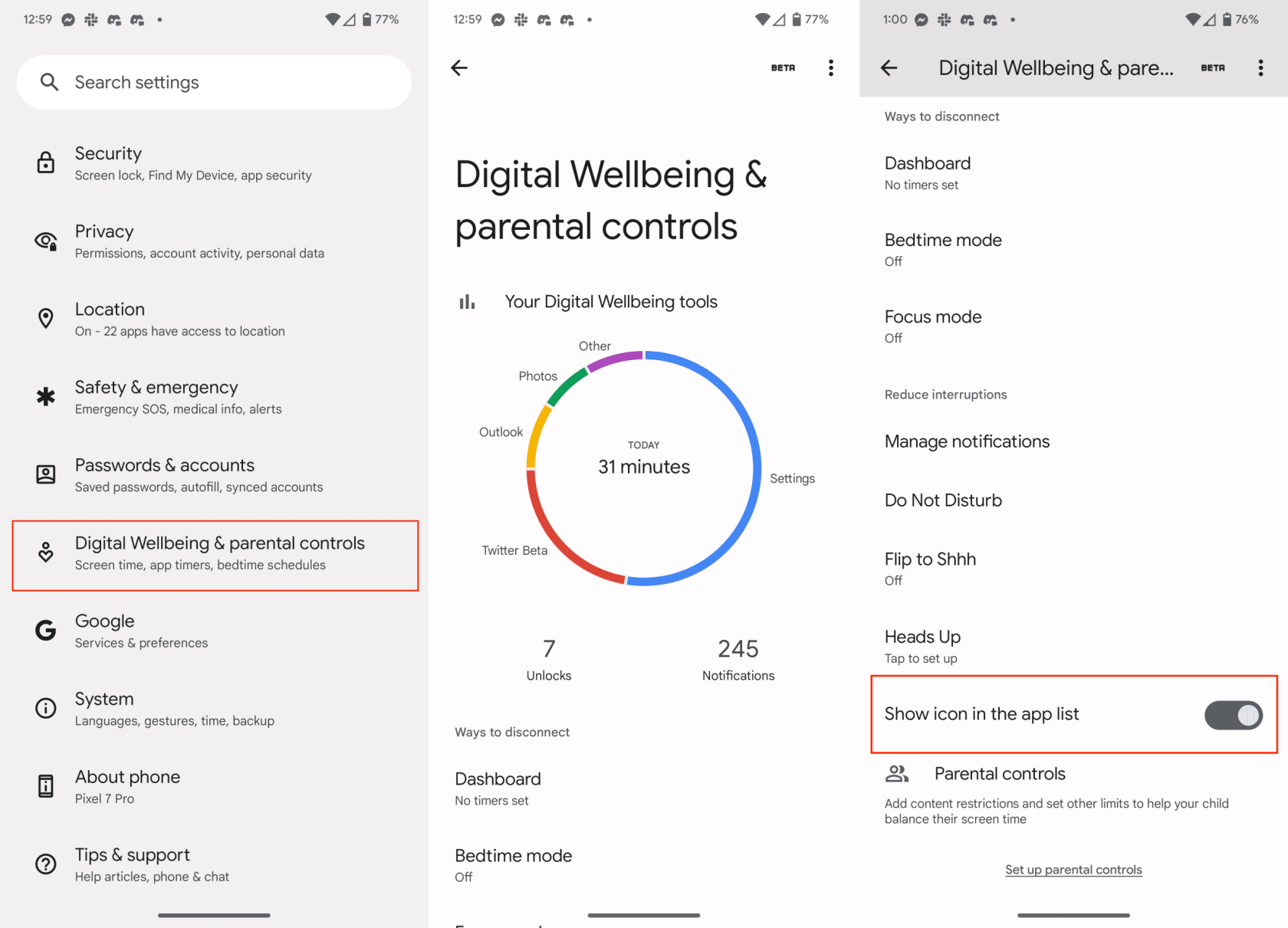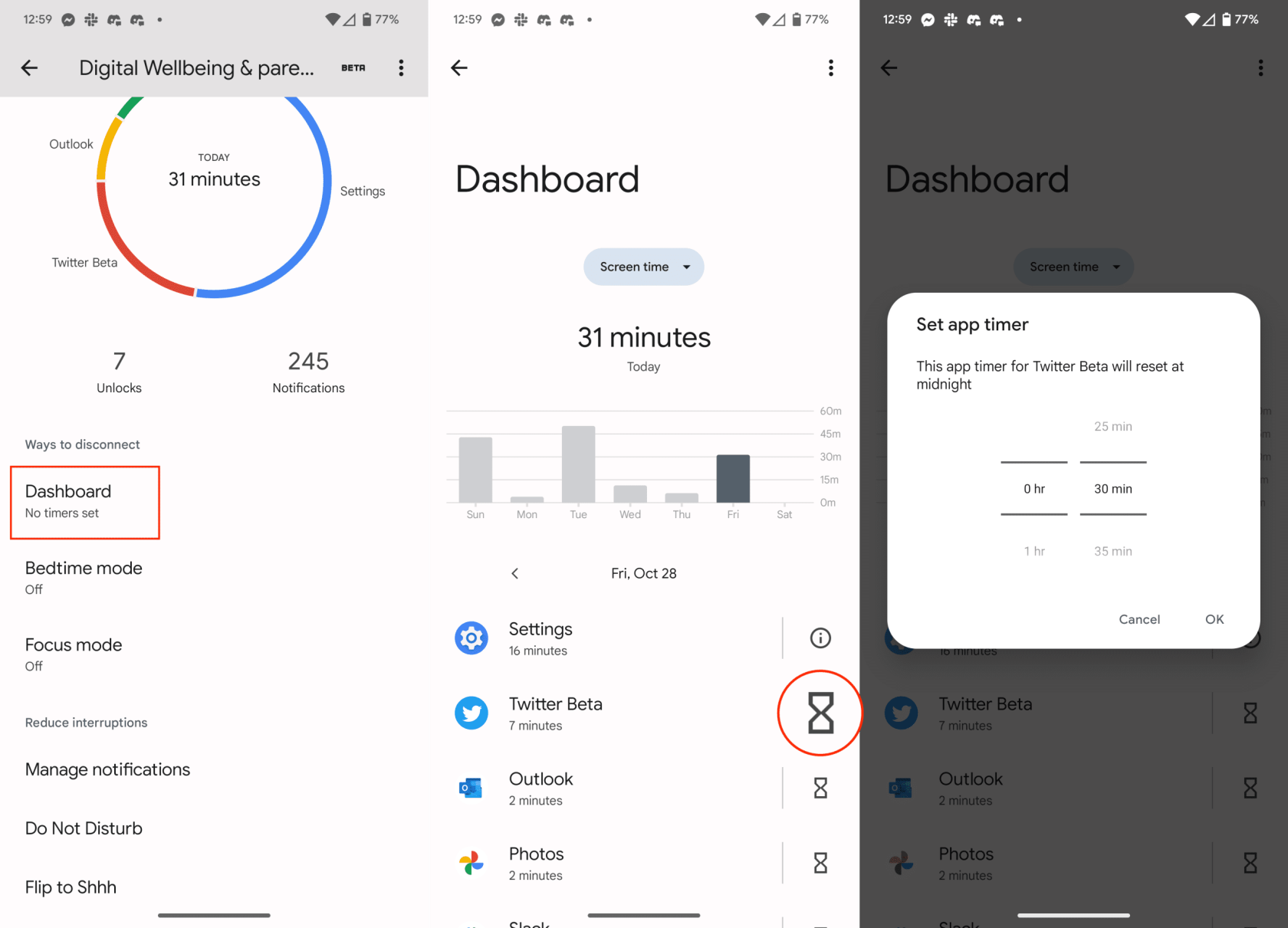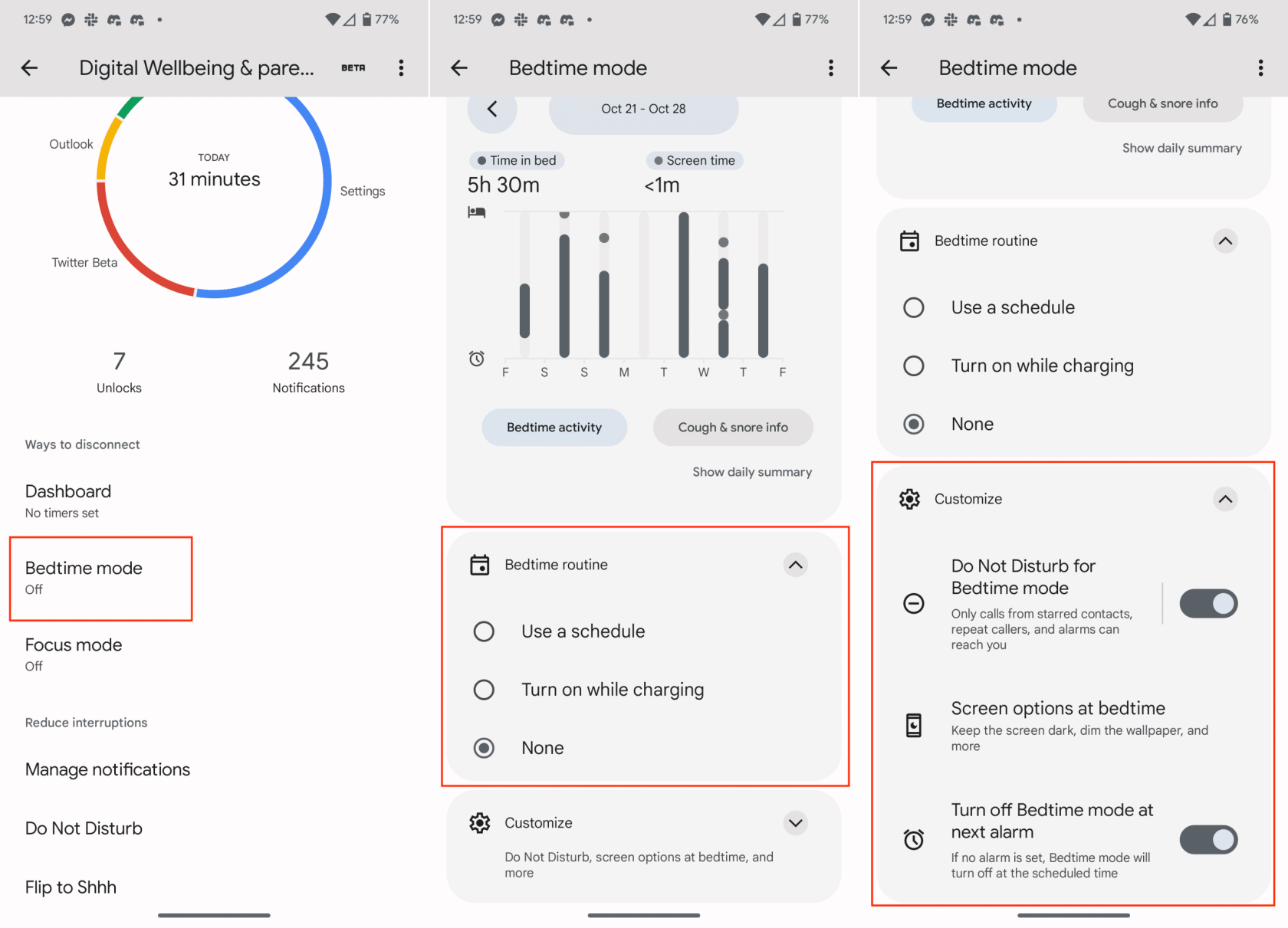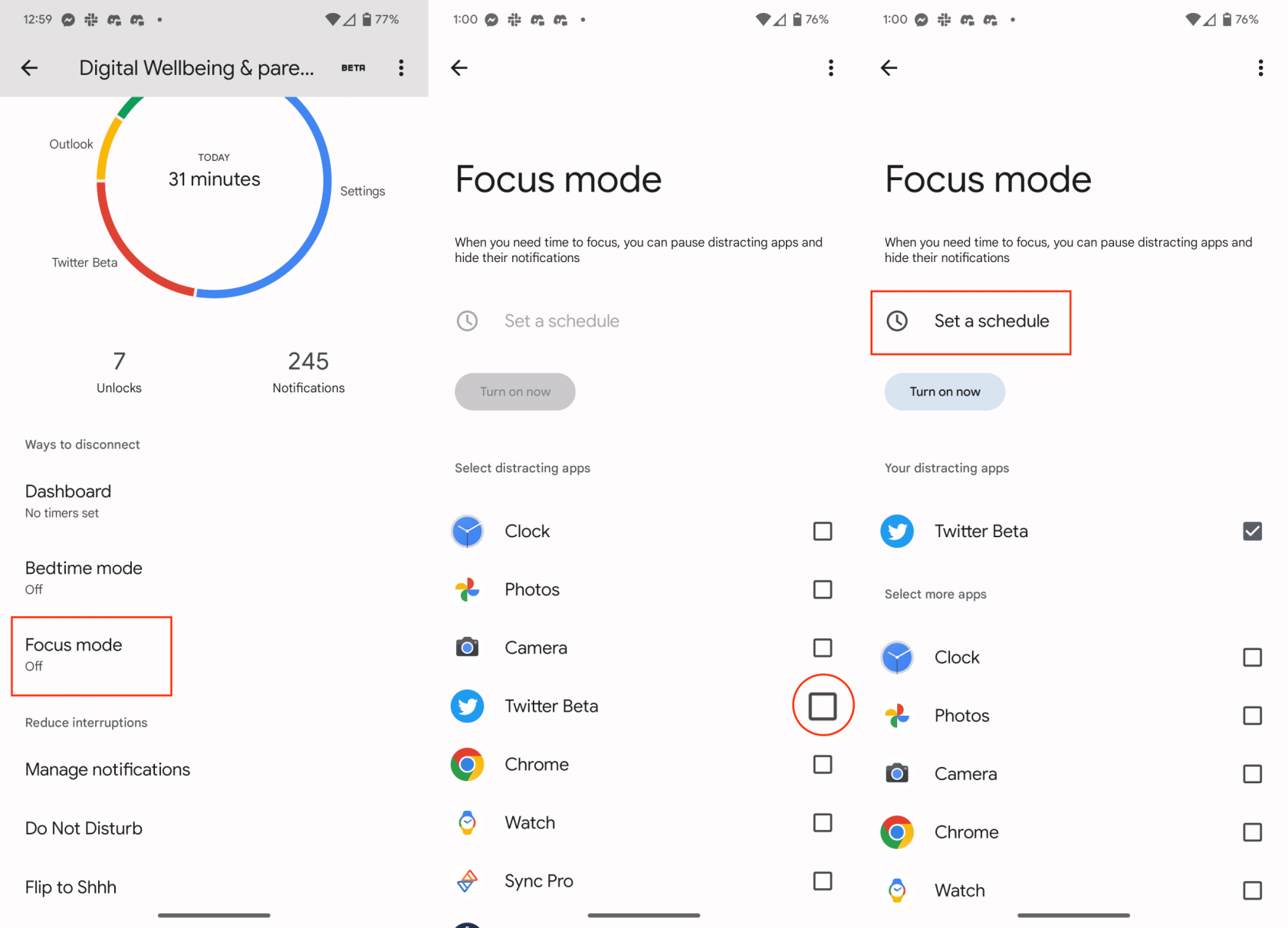Ei tohiks olla üllatav, et paljude meie elu juhivad suuresti erinevad seadmed, mis pidevalt meie tähelepanu pärast võistlevad. Ainuüksi teatiste arv on üks peamisi põhjusi, miks kellad on populaarsust kogunud, ja nende poolt pakutav palju kasu tervisele. Kuid isegi kui teil on nutikell, ei tähenda see tingimata seda, et te oma telefoni vähem kasutaksite, eriti kui saabub asjakohane teatis.
Mis on digitaalne heaolu?
Viimastel aastatel on iOS-i Apple'i ja Androidiga Google'it täiendatud mõne funktsiooniga, mis on loodud teie digitaalse heaolu parandamiseks. "Hirm ilma jääda" on tänapäeval tõeline probleem ja tegelikkus on see, et pidev tähelepanu hajumine võib kaasa tuua ümbritsevas maailmas toimuva oluliste asjade ilmajäämise.
Karbist välja võttes on raske kindlaks teha, millised on teie enimkasutatud rakendused ja millised neist on sisuliselt „vajalik pahe”, näiteks meilid või tekstisõnumid. Tänu Digital Wellbeingi juurutamisele Androidis saate tegelikult ülevaate sellest, kui palju aega oma telefonis veedate. Veelgi kaugemale minnes saate kasutada Androidis funktsiooni Digital Wellbeing, et takistada häirivate rakenduste avamist ja tagada, et telefon ei häiriks teid magamise ajal.
Digitaalse heaolu seadistamine Androidis
Digitaalse heaolu seadistamine Androidis on tegelikult üsna lihtne. Vaatamata sellele, et see on tehniliselt märgistatud beetafunktsioonina, on see saadaval peaaegu kõigi pärast 2019. aastat välja lastud Android-telefonide rakenduses Seaded. Alltoodud sammud viivad teid seadistamisprotsessini.
- Avage oma Android-telefonis rakendus Seaded .
- Kerige alla ja puudutage valikut Digitaalne heaolu ja vanemlik järelevalve .
- Kui kasutate Digital Wellbeingi esimest korda, palutakse teil profiil seadistada.
- Profiili loomiseks järgige ekraanil kuvatavaid juhiseid.
- Kui olete lõpetanud, kerige digitaalse heaolu juhtpaneeli alla.
- Puudutage rakenduste loendis ikooni Kuva ikooni kõrval olevat lülitit asendisse Sees .
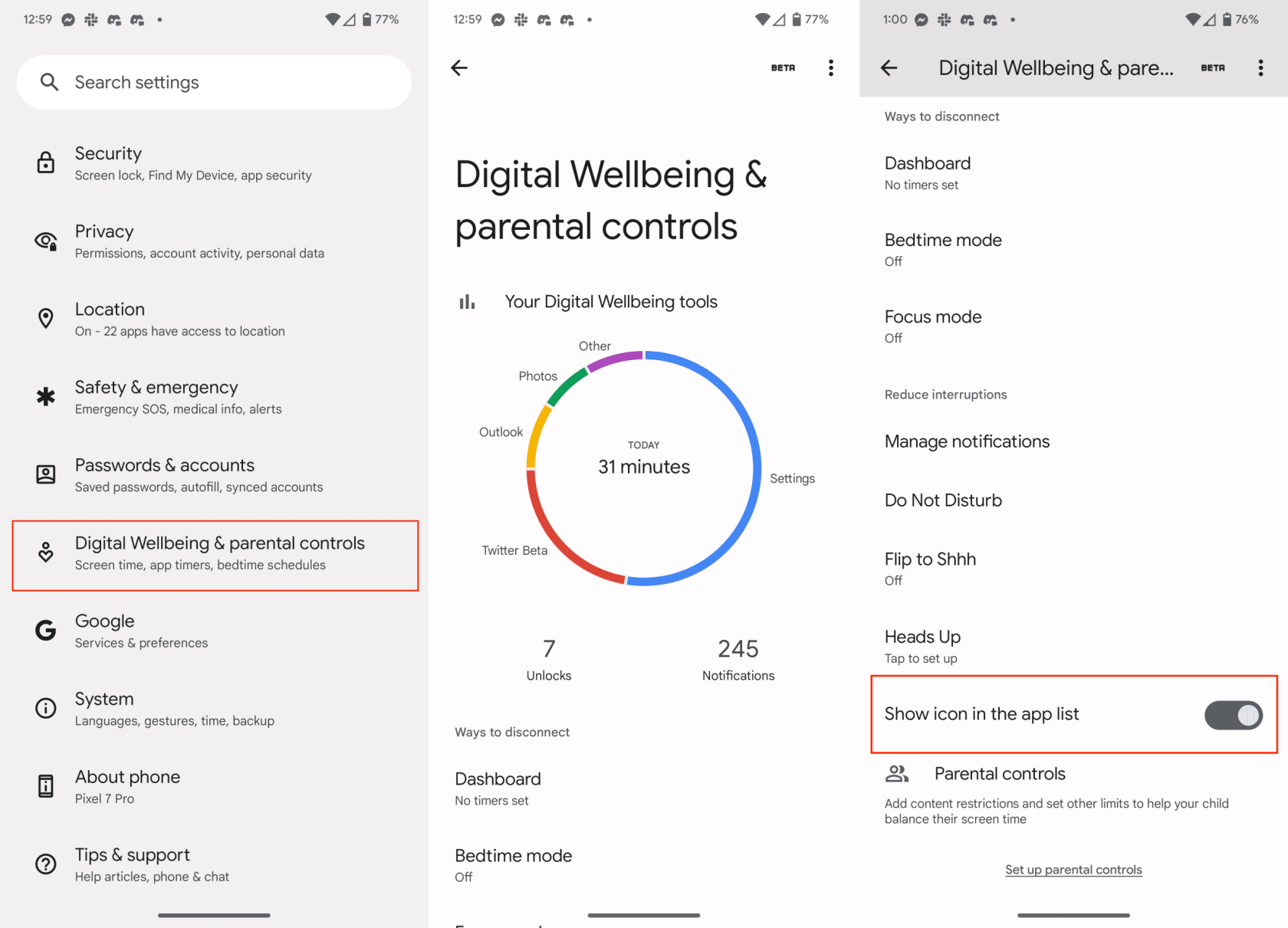
Vaatamata asjaolule, et digitaalse heaolu armatuurlauale pääseb juurde rakenduse Seaded kaudu, pole selle jaoks vaikimisi saadaval ühtegi tegelikku rakendust. Sealt saabub ülaltoodud protsessi viimane samm, kuna Google võimaldab teil lisada rakenduse otsetee, et pääseda kiiresti digitaalse heaolu juurde ilma rakendust Seaded avamata.
Pärast digitaalse heaolu esmakordset seadistamist kuvatakse teile lehe ülaosas graafik, mis annab ülevaate sellest, kui kaua olete erinevaid rakendusi kasutanud. See lehe ala näitab ka seda, mitu minutit teie telefoni on kasutatud, mitu korda see on lukust lahti võetud ja kui palju teateid on vastu võetud.
Seadistage digitaalse heaolu rakenduse taimerid
Kui hakkate paremini mõistma, millised rakendused teie aega raiskavad, võiksite uurida, kuidas kasutada digitaalse heaolu funktsiooni App Timers. Oluline on märkida, et rakenduse kasutusaegade täielikku ülevaadet näete alles pärast seda, kui digitaalne heaolu on lubatud ja jätkate oma telefoni kasutamist.
Seda silmas pidades peaksite päeva või paari pärast uuesti digitaalse heaolu juhtpaneeli külastama, et näha, millised tulemused välja näevad. Muidugi võite juba teada, millised on teie enimkasutatud rakendused. Rakendustaimerite abil saate ohjeldada oma "rakenduste sõltuvust" ja saate rakenduse taimereid seadistada järgmiselt.
- Avage oma Android-telefonis rakendus Seaded .
- Kerige alla ja puudutage valikut Digitaalne heaolu ja vanemlik järelevalve .
- Puudutage jaotises Ühenduse katkestamise viisid valikut Juhtpaneel .
- Otsige näidatud diagrammi all olevast loendist üles rakendused, millele soovite taimerit määrata.
- Puudutage rakendusest paremal olevat Taimeriikooni .
- Valige kuvatavas dialoogiboksis ajavahemik, mille jooksul soovite rakendust kasutada.
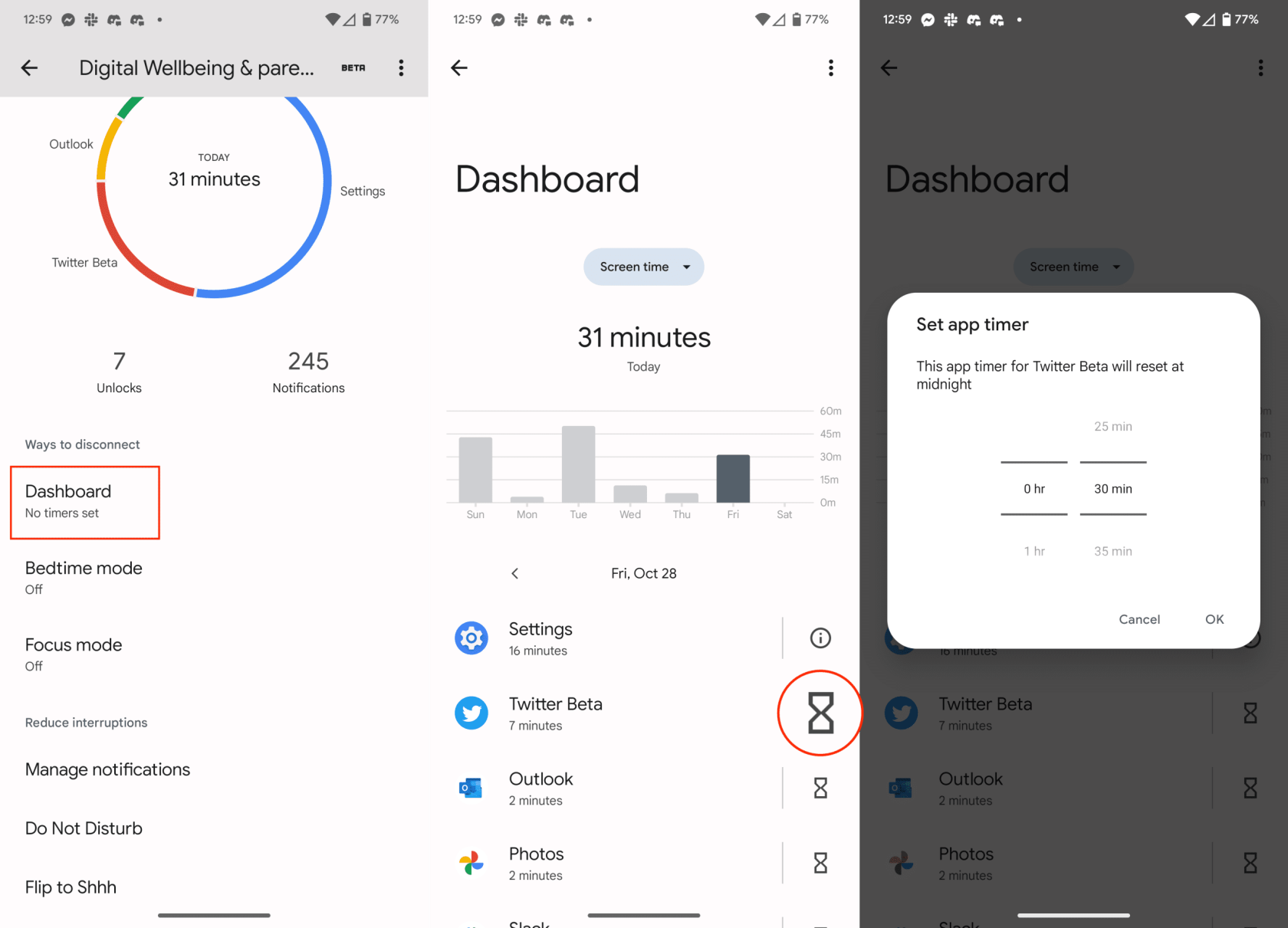
Kui seadistate rakenduse taimeri, saate seda rakendust kasutada ettenähtud aja jooksul. Kui määratud aeg on täis, kuvatakse rakenduse ikoon avaekraanil hallina ja rakenduse taimerist möödahiilimiseks peate sisestama oma telefoni pääsukoodi.
Digitaalse heaolu magamaminekurežiimi seadistamine
Üks suurimaid süüdlasi nende jaoks, kellel on raskusi hea une saamisega, on teie nutitelefon (või muud elektroonilised seadmed). Pidev sumin ja piiksumine võivad tekitada ärevust ning telefonist kiirgava valguse vaatamine võib tekitada rahutuse. Google mõtles ka sellele, kuna digitaalse heaolu jaoks on saadaval magamamineku režiim.
Muuta saab üsna palju erinevaid valikuid ja sätteid, nii et peaksite kindlasti läbima kõik, et seadistada magamaminekurežiim vastavalt oma vajadustele.
- Avage oma Android-telefonis rakendus Seaded .
- Kerige alla ja puudutage valikut Digitaalne heaolu ja vanemlik järelevalve .
- Puudutage jaotises Ühenduse katkestamise viisid Uneaja režiim .
- Kerige alla ja puudutage ripploendit Uneaja rutiin .
- Valige üks järgmistest.
- Kasutage ajakava
- Lülitage laadimise ajal sisse
- Mitte ühtegi
- Pärast valimist puudutage rippmenüüd Kohanda .
- Lülitage uneaja režiim Mitte segada sisse või välja, kui soovite lubada režiimi Mitte segada, kui uneaja režiim on aktiveeritud.
- Puudutage uneajal valikut Ekraanivalikud .
- Kohandage järgmisi valikuid.
- Halltoonid – muutke ekraan mustvalgeks
- Hoidke ekraan pimedas – lülitage alati sisse lülitatud ekraan välja
- Hämardage tapeet
- Tume teema – kasutage musta tausta. Kui valite selle valiku, kasutatakse tumedat teemat ainult siis, kui uneajarežiim on sisse lülitatud.
- Kui olete lõpetanud, puudutage vasakus ülanurgas ikooni <> .
- Lülitage uneajarežiim järgmisel äratusel välja või sisse või välja.
- Puudutage vasakus ülanurgas ikooni <> .
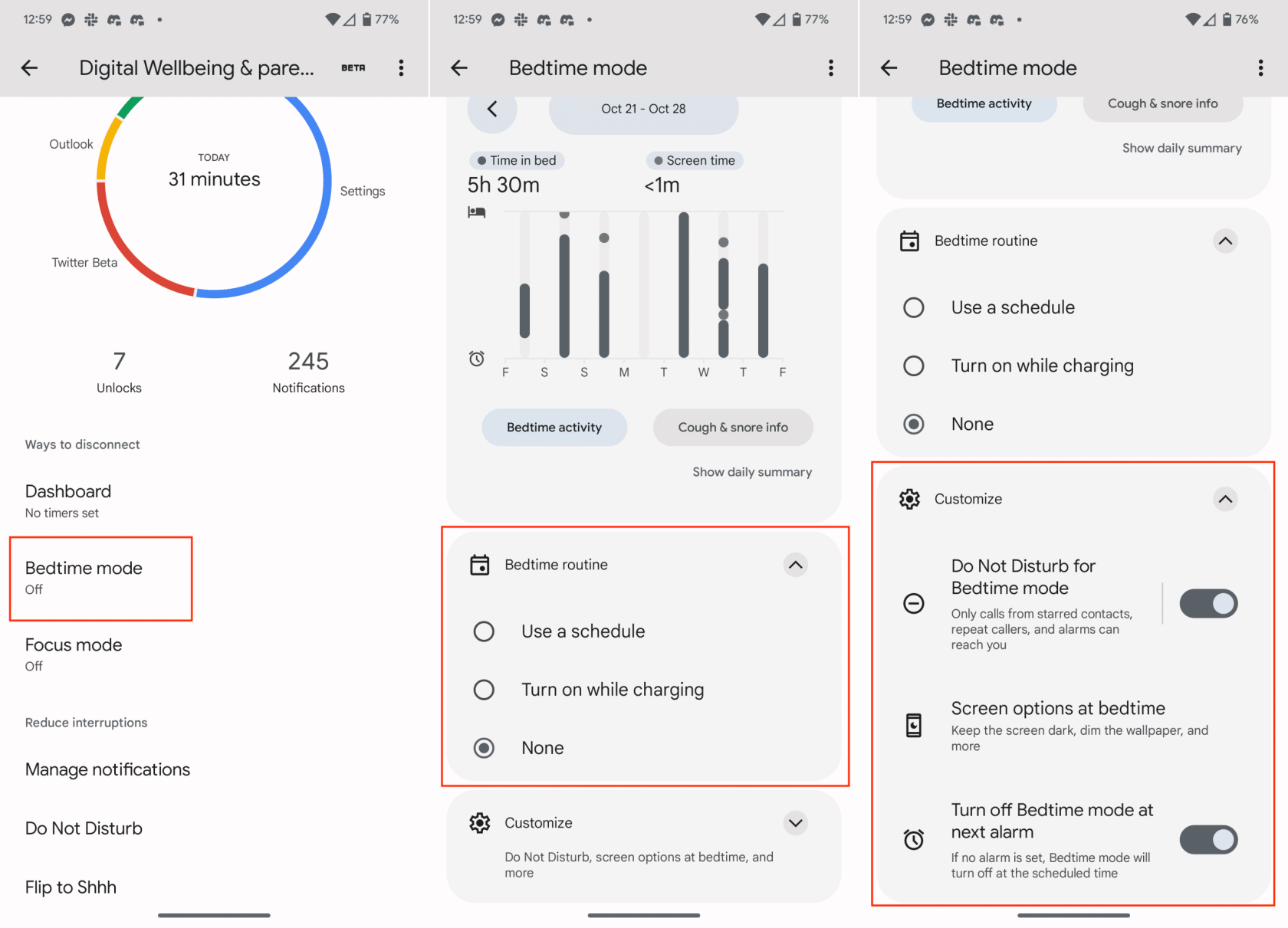
Paljude jaoks on magamamineku rutiini seadistamine ülioluline, et parandada oma võimalusi vajaduse korral magama jääda. Kui kõik on seadistatud, saate igal õhtul ajakava alusel märguande, mis annab teile teada, et on aeg lõpetada. Seda oleme näinud ka mõne nutikella ja treeningujälgijate puhul, nagu Fitbit ja Apple Watch.
Seadistage digitaalse heaolu fookusrežiim
Kui Apple kuulutas välja iOS 15 fookusrežiimid, tekitas palju elevust, kuna see on sisuliselt steroidide puhul režiim Ära sega. Mida te ei pruugi teada, on see, et Google on võtnud kasutusele fookusrežiimi otse digitaalse heaolu armatuurlaual. Siin on, kuidas saate Androidis fookusrežiimi läbida ja seadistada.
- Avage oma Android-telefonis rakendus Seaded .
- Kerige alla ja puudutage valikut Digitaalne heaolu ja vanemlik järelevalve .
- Puudutage jaotises Ühenduse katkestamise viisid valikut Fookusrežiim .
- Jaotises Vali segavad rakendused läbige loend ja puudutage iga rakenduse kõrval olevat kasti, mille märguandeid soovite peatada ja peita.
- Pärast valimist kerige tagasi lehe ülaossa.
- Puudutage nuppu Määra ajakava või Lülita kohe sisse .
- Kui määrate ajakava, sisestage algus- ja lõppajad .
- Valige nädalapäevad, millal fookusrežiimi ajakava lubatakse.
- Puudutage nuppu Määra .
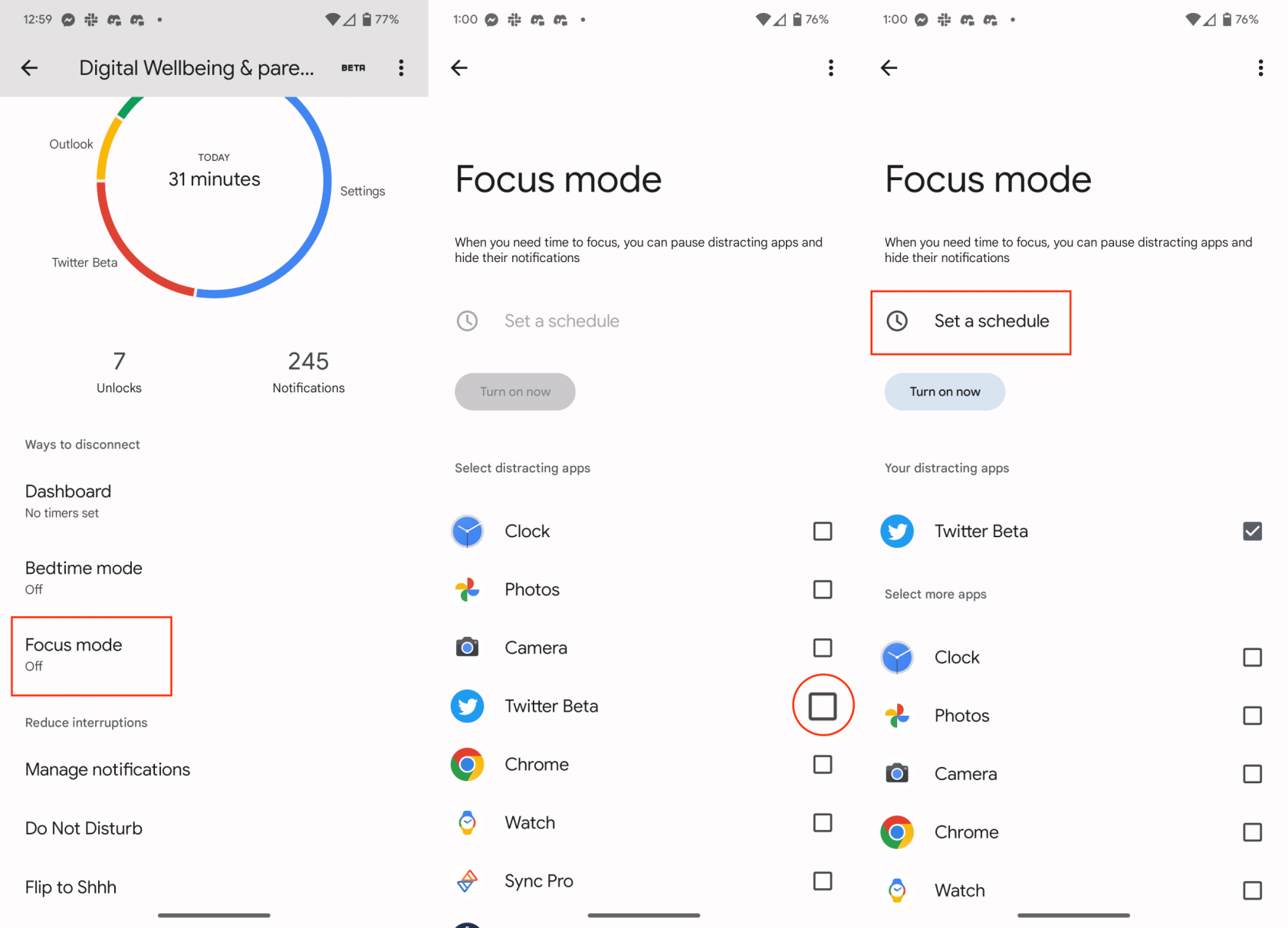
Siit ei saa ükski valitud rakendus teid häirida ega märguandeid saata, kui fookusrežiim on lubatud. Loodame endiselt, et seda funktsiooni laiendatakse, sarnaselt sellele, mida Apple on teinud fookusfiltritega iOS 16-s. Siiski on see endiselt hea lähtepunkt neile, kes soovivad lihtsalt kogu päeva keskenduda, ilma et teatud rakendused neid häiriks. nende telefonis.